Немного истории
Обладатели ранних версий Android обычно получали права root с использованием какой-либо уязвимости в системе безопасности Android или одного из системных приложений, установленных производителем. Использование уязвимостей позволяло приложению «вырваться» из песочницы и получить права системного процесса через эскалацию привилегий.
Чтобы не повторять процесс каждый раз и чтобы предоставить возможность и другим приложениям использовать права суперпользователя, в системный раздел помещали файл (как правило, в каталоге ) и приложение для обработки запросов прав root (в ). Чтобы получить права root, приложение запускало su, в этот момент срабатывал менеджер обработки запросов и запрашивал у пользователя подтверждение.
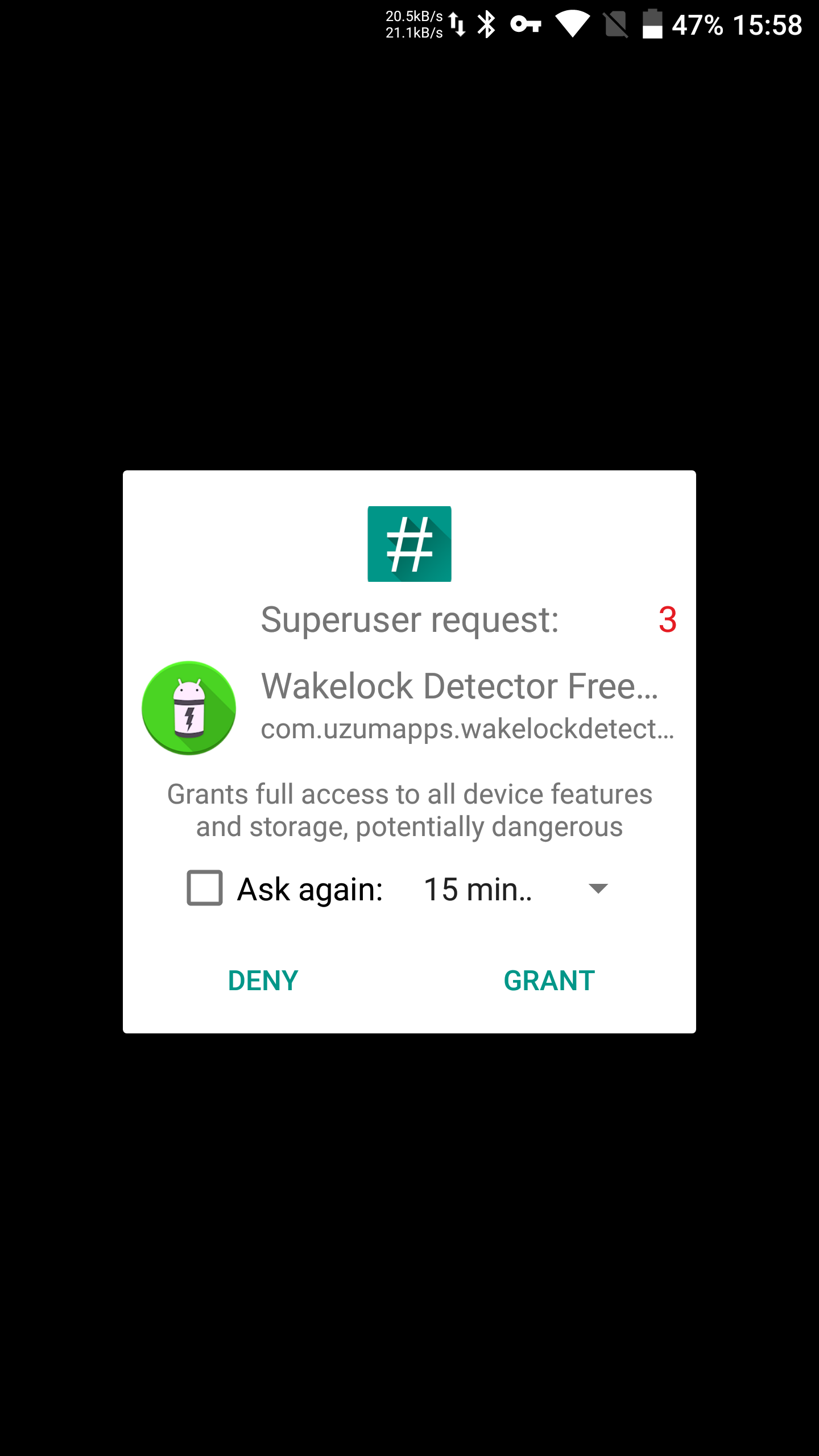 Окно запроса прав и история запросов Окно запроса прав и история запросов |
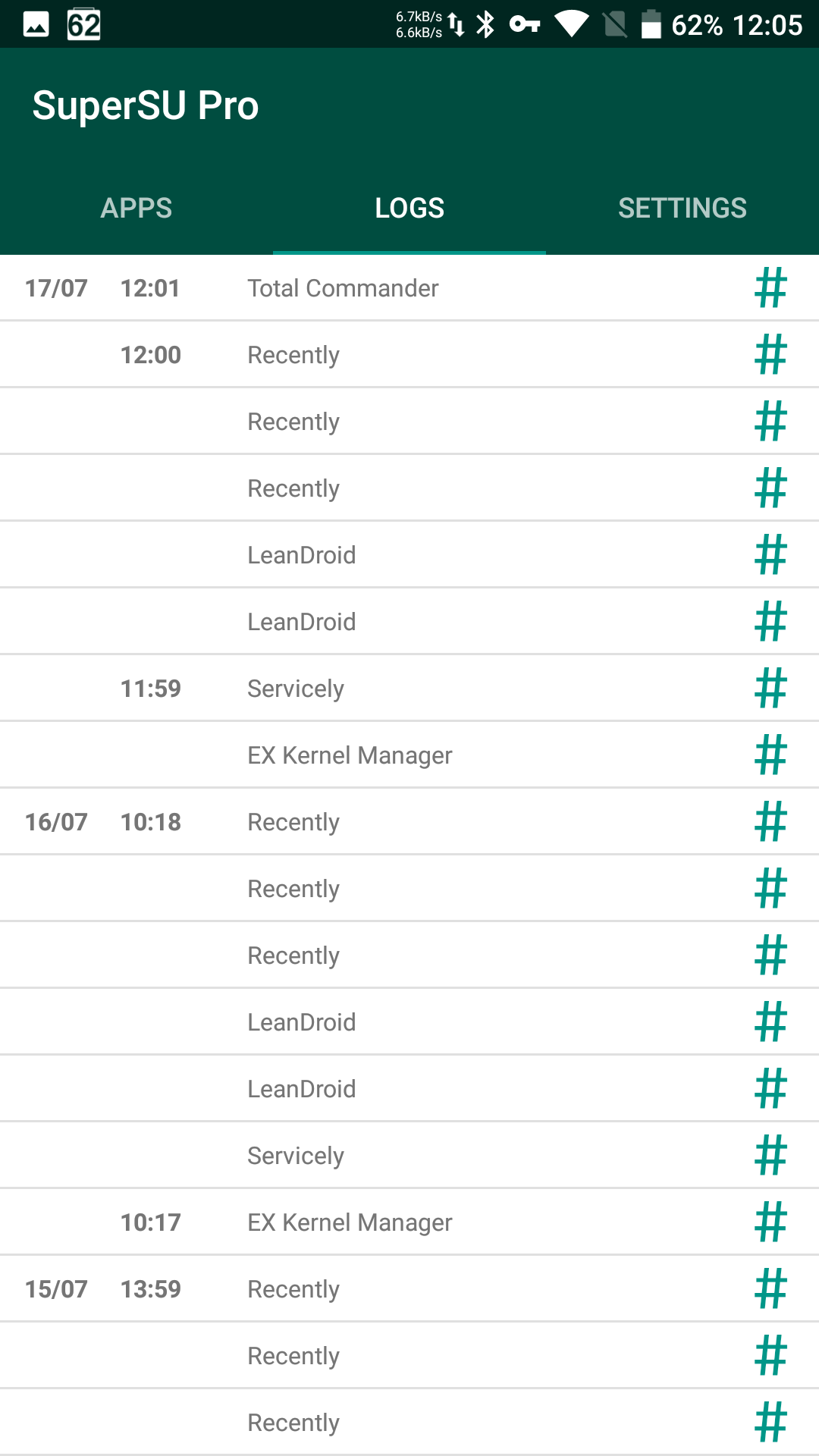 Окно запроса прав и история запросов Окно запроса прав и история запросов |
| Окно запроса прав и история запросов |
Такая схема прекрасно работала во всех версиях Android вплоть до пятой, а добытый с ее помощью root-доступ чаще всего не мешал получать обновления прошивок и даже иногда сохранялся после таких обновлений. Популярностью пользовались многочисленные приложения, эксплуатировавшие одну или несколько уязвимостей (например, Towelroot). Со временем большую аудиторию набрали китайские приложения KingRoot и Kingo Root, включавшие в себя большие коллекции эксплоитов, которые скачивались непосредственно в момент запуска с китайских серверов. В случае успешной эскалации привилегий эти приложения прописывали в системный раздел много интересного; удалить их можно было либо вместе с root-доступом, либо с помощью специального «чистильщика», сделанного разработчиком SuperSU Chainfire.
В Android 5.0 была введена новая система обновлений. Теперь в файле OTA изменения прописывались не на файловом, а на блочном уровне; чтобы не повредить файловую систему, инсталлятор обновления подсчитывал контрольную сумму системного раздела. Естественно, записанный в раздел файл изменял контрольную сумму раздела, и обновление не устанавливалось (а в тех случаях, когда оно все-таки ставилось, был высокий шанс получить на выходе «кирпич»).
Шестая версия Android принесла и обновленную систему безопасности, которая (временно) сделала невозможным получение прав суперпользователя простой записью приложения в системный раздел. В результате появился обходной путь — так называемый systemless root, внедряющий su в ramdisk вместо модификации системного раздела. На некоторых устройствах с «бессистемным» root-доступом даже получалось устанавливать OTA-обновления; впрочем, гарантии тут никакой.
Как был получен root на HTC Dream G1
Впервые root был получен на первом в мире Android-устройстве HTC Dream G1, выпущенном в далеком 2008 году. На устройстве был запущен сервис Telnet с правами root и без аутентификации. Для получения временного root-доступа было достаточно подключиться к смартфону по Telnet, для постоянного — залить в системный раздел бинарный файл su.
Как бесплатно рутировать телефон с Android 10 с помощью ПК
Если же у пользователя есть доступ к ПК, то произвести рутирование гаджета, работающего под управлением 10-й версии Android OD, можно с помощью двух других приложений, функционирующих на бесплатной основе. Так же, как и в предыдущем случае, речь идет о совершенно безопасных и надежных утилитах, успешно проверенных многими пользователями.
Kingo Android Root на русском языке
Использовать данное приложение проще простого, ведь оно имеет русскоязычный интерфейс.
Инструкция следующая:
- Скачиваем и устанавливаем утилиту на ПК.
- Активируем на смартфоне режим отладки по USB, попутно разрешая установку ПО из неизвестных источников.
- Производим запуск программы, подключая устройство к ПК через USB-кабель.
- После обнаружения устройства и установки всех драйверов выбираем команду ROOT, тем самым запуская процесс системного взлома.
Ну и, конечно же, перезагрузите устройство, чтобы оно могло корректно работать, поддерживая новые пользовательские возможности.
VROOT
Китайским аппаратам больше подойдет эта утилита.
Ее применение предполагает пошаговое выполнение следующих действий:
- Скачиваем приложение на ПК (оно поддерживает исключительно китайский интерфейс).
- Производим установку ПО, проставив птичку для его запуска.
- Включаем на смартфоне «Режим отладки по USB», не забыв дать добро на установку программ из неизвестных источников.
- Подключаем смартфон к ПК через комплектный USB-кабель, выбираем команду ROOT и ждем окончания процесса присвоения новых прав.
Другое дело, что нужно четко понимать, для чего вам вообще нужны эти самые root-права, заведомо отказавшись от любых экспериментов с их применением. Исключением может стать только смартфон, который в случае чего будет не жалко утилизировать, поскольку риски действительно есть и они более чем реальны.
https://youtube.com/watch?v=B29ARSguhBM
Что такое Рут?
С другой стороны, получение Рут – очень опасный шаг. Сделав это, вы буквально ставите само устройство и ваши личные данные под угрозу, так как получить доступ к системным файлам может любое ПО, включая вирус. Для того чтобы минимизировать такую возможность, вместе с Root на телефон устанавливается специальная программа, которая распределяет полномочия и защищает доступ паролем.
Достоинства Root:
- можно удалить приложения, которые по умолчанию установлены как системные и без Root не удаляются. Также легко очистить встроенные сервисы и другой системный мусор, которым так любят нашпиговывать свои устройства производители;
- редактирование любого системного софта, включая саму прошивку;
- дополнительный функционал. Например, фреймворк Xposed добавляет много новых возможностей любому смартфону;
- модификация операционной системы Android;
- более высокая производительность телефона за счет оптимизации ПО и прошивки. Также на скорость работы влияет очистка ОЗУ путем выгрузки из нее лишнего.
Кроме достоинств у рутированных телефонов есть и ряд недостатков. Причем негативные стороны, по нашему мнению, гораздо более существенны.
Недостатки:
телефон больше не может получать свежие версии программного обеспечения от производителей по радиоканалу
Ваша прошивка устаревает и становится более подверженной заражению вирусами;
вы банально теряете гарантию на свой телефон, как только рутируете его;
пользователь по собственной неосторожности может удалить или модифицировать файл, который приведет к краху всей ОС;
во время прошивки Recovery или файлов, модифицирующих загрузочный сектор операционной системы, можно вывести телефон из строя так, что он больше не сможет быть восстановлен даже в сервисном центре.
Если, несмотря на все предупреждения, вы все же решаетесь на получение администраторских полномочий в Андроид, можете читать дальше.
Проверка рут-прав на Андроиде
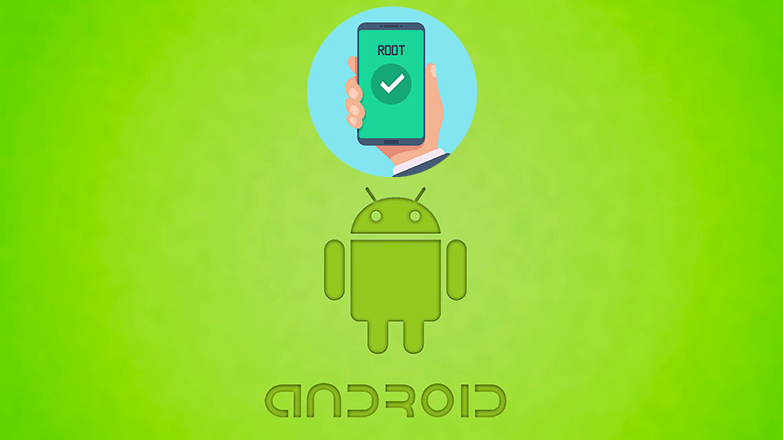
Root-права полностью открывают скрытые функции системы. Если на телефоне стоит прошивка производителя, то на нем почти гарантировано прав суперпользователя не будет. Кастомные прошивки напротив, часто имеют эти права, что способно стать источником проблем, вроде прекращения поддержки бесконтактных платежей. И если есть ли рут-права на телефоне, то как узнать об этом? Доступно два метода: самостоятельно или при помощи программы.
Возможна ли проверка наличия рут-прав на смартфоне
Проверка рут прав на Андроид возможна тремя способами:
- Внутренними инструментами.
- Воспользовавшись Root Checker.
- Используя диагностические утилиты.
Далее они будут разобраны подробно.
Как правильно и точно проверить наличие рут-прав на телефоне
Самый легкий способ — визуальный. Для этого не стоит устанавливать дополнительные программы. Понадобится:
- Открыть настройки.
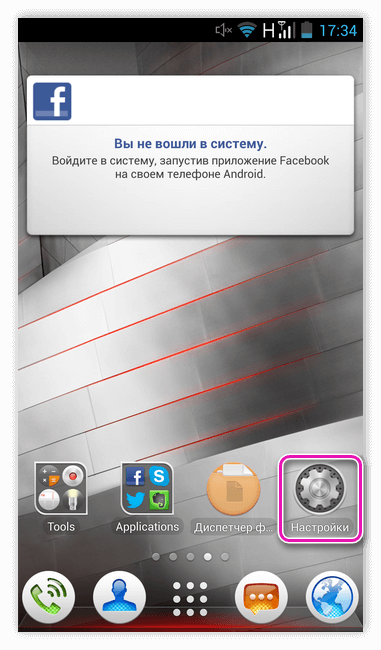
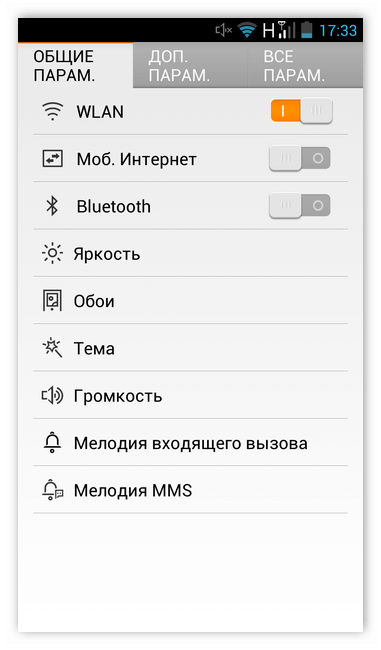
- Перейти в список приложений.
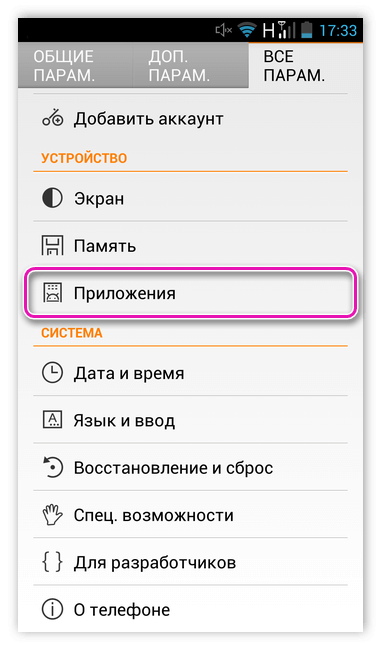
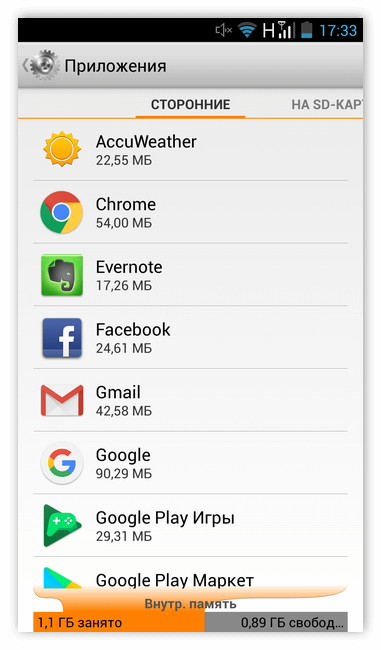
- Найти утилиту SuperSU или ее аналог.
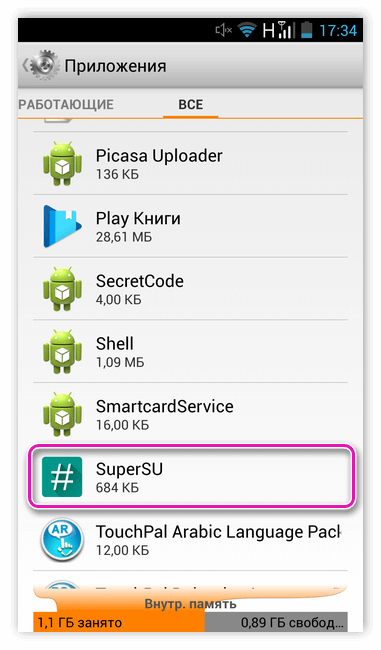
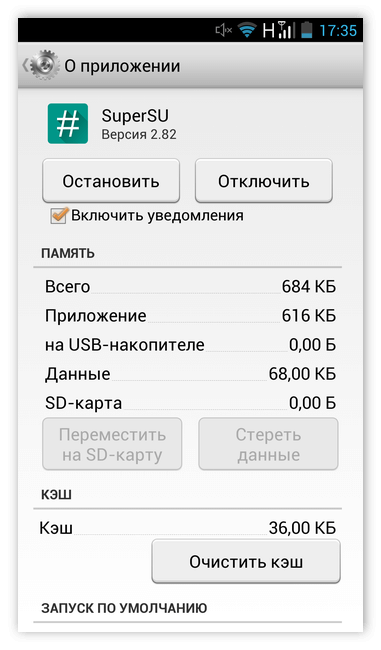
Как правило, для управления возможностями рут-прав необходима программа. Обычно это SuperSU. Если она присутствует в списке приложений — на телефоне есть рут-права. Иногда, в зависимости от прошивки или использованной программы, для получения прав суперпользователя утилита может быть другой. Рекомендуется запустить подозрительную программу и если она связана с рут-правами, система сразу даст об этом знать.
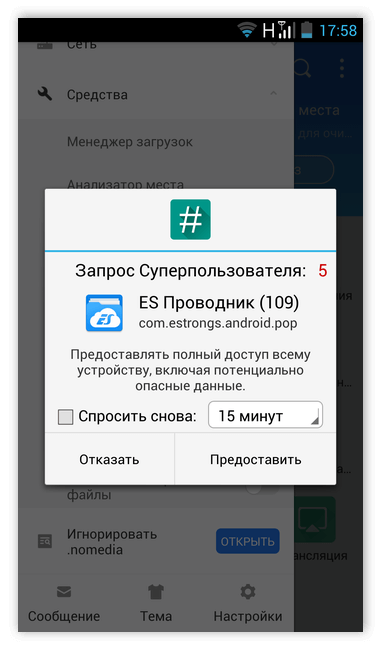
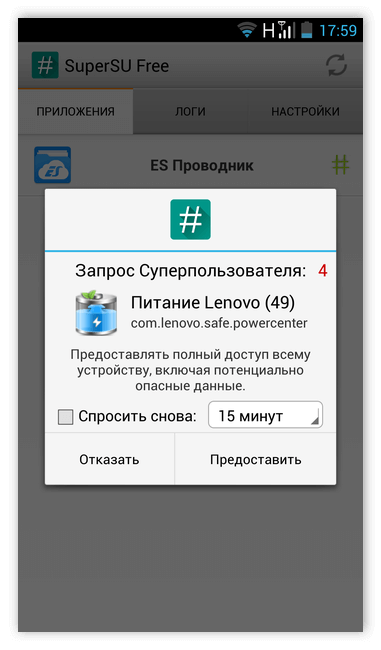
Альтернатива — использование программ для диагностики. Например, это может быть CPU-Z. При запуске утилита отображает технические характеристики девайса, а отдельная строка в нижней части экрана оповестит пользователя о статусе рут-прав.
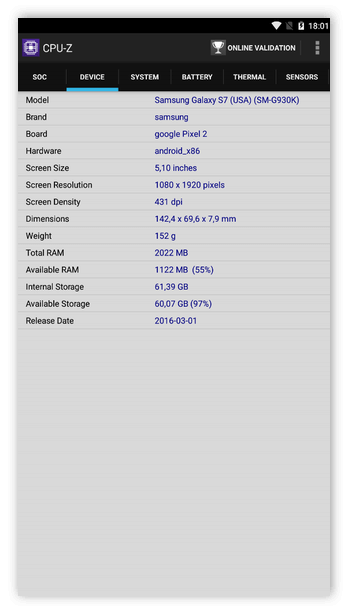
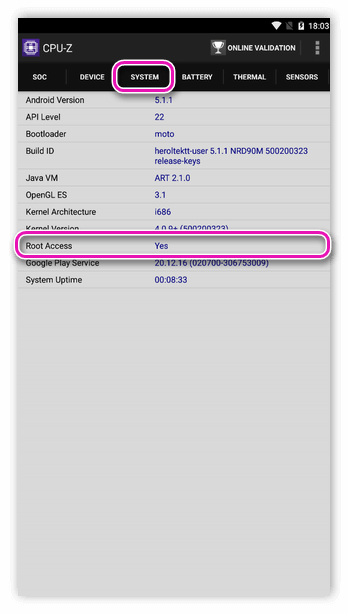
Еще одна программа, способна помочь — Terminal Emulator for Android. Андроид создан на ядре Linux, поэтому пользователи этой ОС могут установить себе привычный терминал для работы с телефоном.
Чтобы проверить рут-права этой программой надо:
- Войти в нее.
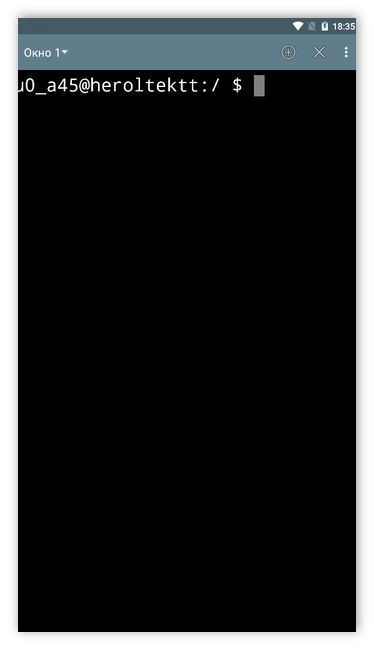
- Ввести в консоль команду su.
- Тапнуть по кнопке ввода.
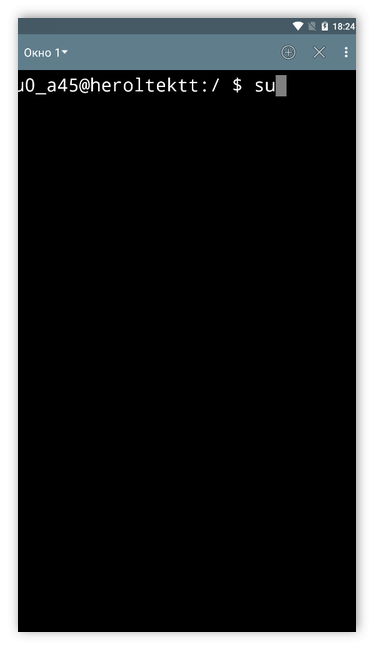
- Предоставить доступ к рут-правам.
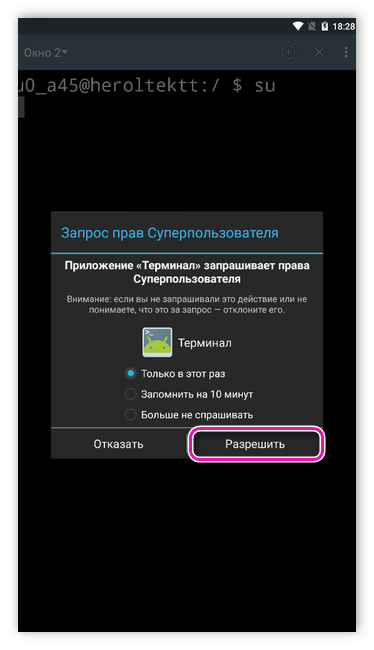
- Если процесс прошел успешно, то символ «$» в строке будет заменен на «#», а перед разделителем появится надпись root.
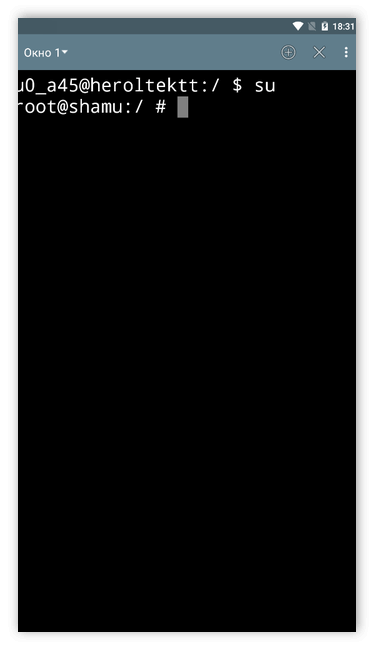
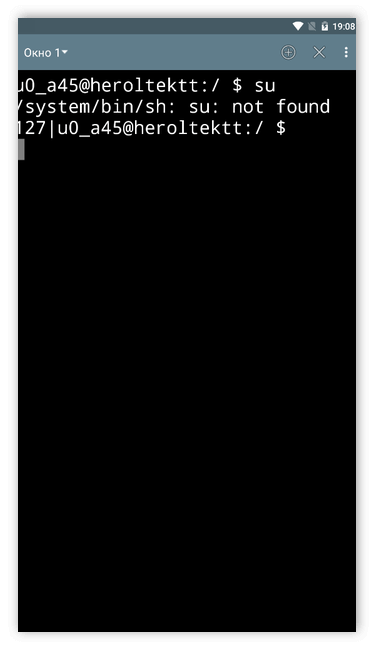
Какие программы можно использовать для этого
Есть и специализированная программа для проверки рут-прав на Андроид. Root Checker доступен бесплатно в Google Play.
- Открыть приложение и согласится с лицензионным соглашением.
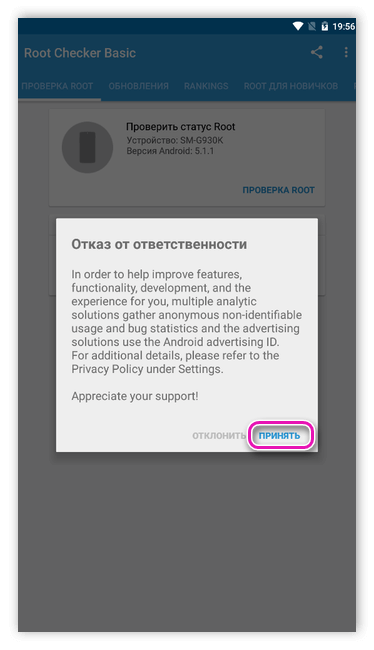
- Прочитать небольшую вводную инструкцию (нужно знание английского).
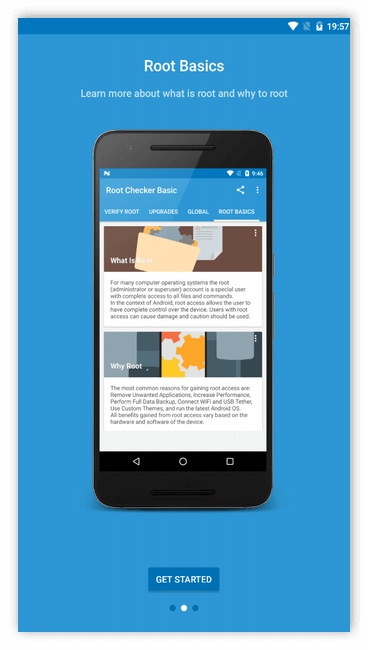
- Тапнуть по «Проверка Root» в главном окне приложения.
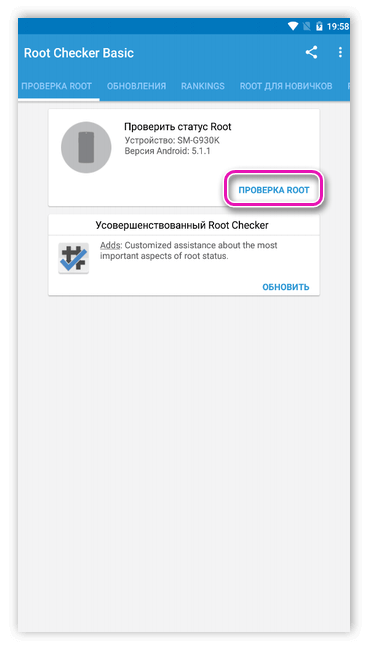
- Предоставить доступ к правам суперпользователя при появлении запроса. Но если на телефоне отсутствует менеджер разрешений (например, SuperSU), то окно не появится.
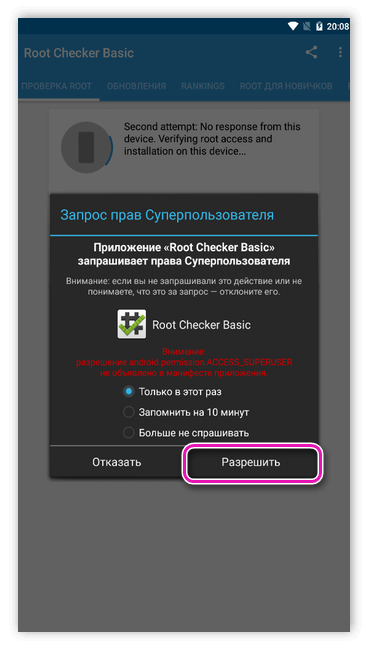
- Если все прошло успешно, иконка начнет светиться зеленым и RootChecker оповестит о наличии рут-прав.
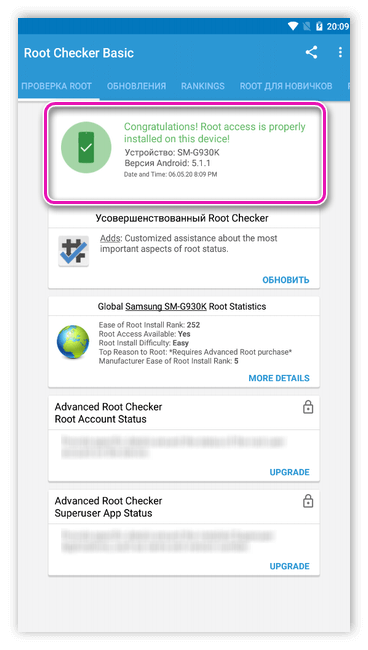
- В случае ошибки или отсутствия рут-доступа отобразится надпись об этом.
Это означает, что пользователь не дал доступа приложению, на устройстве имеются проблемы либо нет рут-прав. Решить их можно сбросом до заводских настроек или перепрошивкой.
Способы проверки для Андроида
Чтобы узнать, нужно ли проводить процедуру получения расширенного доступа, необходимо проверить root права на андроид. Сделать это можно несколькими способами.
Визуальное определение
Значок приложения SuperSU.
В первую очередь, стоит поискать на рабочем столе ярлыки приложения типа Superuser, SuperSU, «суперпользователь». Если такая иконка есть – управлять смартфоном можно без ограничений.
Также узнать о наличии расширенных возможностей можно при запуске некоторых приложений. Если при входе появляется диалоговое окно с запросом особых привилегий, значит опция активирована.
С помощью Root Checker
Проверить рут права на «Андроиде» можно при помощи специализированного софта. Одна из популярных программ – Root Checker, доступное в Play Market.
После установки и запуска выполните следующие действия:
- Нажмите кнопку «Проверка».
- Дождитесь окончания сканирования.
- На экране появится окно, информирующее о наличии прав «суперпользователя».
С помощью диагностических утилит
Ещё один способ проверить телефон – воспользоваться утилитами для диагностики системы. Продвинутые приложения, чтобы просканировать систему, должны получить рут-доступ.
Например, в приложении Terminal Emulator достаточно ввести команду su и нажать ввод. Если в результате появится значок доллара, Root-доступ отсутствует, если знак # — root готов к использованию.
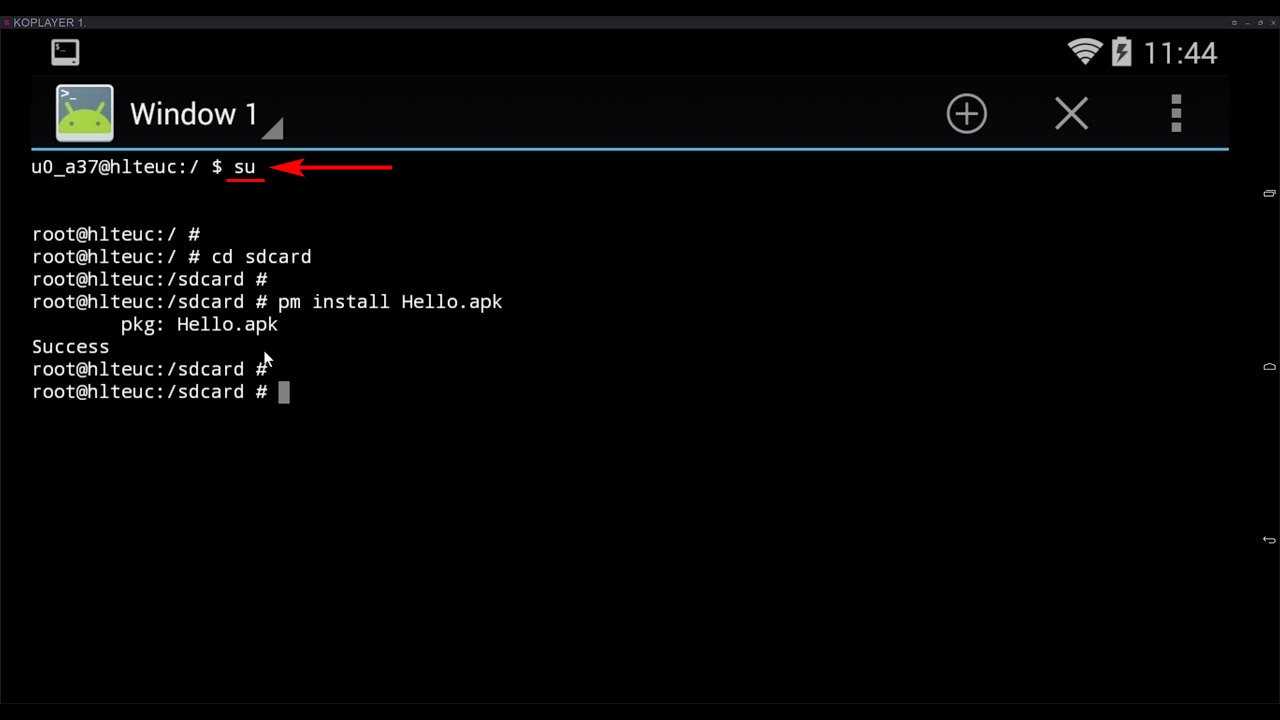 Как работает команда su в приложении Terminal Emulator.
Как работает команда su в приложении Terminal Emulator.
Как установить и использовать программу Root Checker
Её можно скачать и установить через «Google Play».
Выполнение проверки
С целью анализа наличия рут на андроид необходимо последовать несложному алгоритму, изложенному в следующем списке:
- войти в меню приложений и запустить программу. В случае созданной при инсталляции иконки на рабочем экране устройства, то можно включить приложение через появившийся значок;
- после открытия утилита ознакомит с условиями пользования. Рекомендуется согласиться и кликнуть на «Agree»;
- потом отобразиться в середине дисплея наименование андроид-девайса и внизу клавиша «Verify Root Access». Для того чтобы приступить к анализу требуется кликнуть на неё;
- если высветится надпись: “Sorry! Thisdevice does not have proper root access», то в гаджете нет рут прав;
- в случае отображения «Congratulations! This device has root access», то данные права имеются.
Необходимо отметить, что получение root-прав прекратит заводскую гарантию на устройство.
ROOT права – это права «главного» пользователя операционной системы. Такого пользователя также называет «суперпользователем». Если у вас есть ROOT права, то вы можете выполнять любые операции с операционной системой. Так как у вас будет неограниченный доступ к любым файлам и командам.
На Android устройствах ROOT права позволяют пользователям полный контроль над своим устройством. Имея такие права, пользователь может редактировать системные файлы и удалять защищенные системой приложения.
Если у вас Android устройство с прошивкой от производителя, то, скорее всего, на нем нет ROOT прав. Но, на многих кастомных прошивках ROOT права включены по умолчанию. В этом случае нужно как то проверить, если ROOT права на данном Андроид устройстве.
К счастью, сделать это довольно Андроид очень просто. Все что вам нужно сделать, это установить специальное приложение с Google Play. Например, вы можете использовать приложение Root Checker от разработчика joeykrim.
Что такое Root права
Несмотря на то, что операционная система Android довольно открытая (особенно по сравнению с невероятно закрытой платформой iOS), в ней есть множество ограничений и запретов на фундаментальном системном уровне.
Стандартный пользователь не может работать с системными файлами и файлами приложений, хотя операционка подразумевает такие возможности (опять-таки, в отличие от iOS).
Тем не менее, получение root прав на Android открывает владельцу аппарата доступ к подобным функциям.
Понятие рута на Андроид пришло из операционной системы Linux (для компьютеров), потому что на Линуксе это действие именуется точно так же.
Рутированный аппарат дает человеку права суперпользователя, позволяя ему делать буквально все что угодно. Он ограничен лишь своими знаниями и навыками, а не операционной системой как в случае со стандартным, не взломанным Андроидом.
Как включить через ПК
Обсудим, как получить root права на Android. Сделать это можно с помощью утилит, одни из которых устанавливаются на компьютер, другие – прямо на мобильное устройство.
Перед тем, как получить рут права с компьютера, выполните на планшете или смартфоне 2 важных действия:
- Подключите отладку по USB: в меню настроек откройте в раздел «Специальные возможности», подпункт «Для разработчиков», активируйте «Отладка по USB». Если в меню нет раздела разработчиков, найдите подраздел «О телефоне», в нем кликните несколько раз подряд на «Номер сборки» до появления извещения о том, что вы сделаны разработчиком.
- Разрешите устанавливать программы со сторонних ресурсов. В подразделе «Безопасность» активируйте «Неизвестные источники».
Теперь вам понадобится одна из специальных программ, чтобы активировать рут права через компьютер и получить полный доступ к системе. Опишем наиболее популярные приложения, которые поддерживают большинство моделей планшетов и смартфонов.
Утилиту Kingo Root надо поставить на ПК перед тем, как установить рут права на Андроид. Проверьте, что на телефоне была активирована отладка по USB-кабелю. Зайдите в установленную программу на компьютере, затем подключите планшет или смартфон по USB.
- Приложение обнаружит устройство, нажмите в окне утилиты «Root».
- Дождитесь завершения работы, перезагрузите аппарат.
На некоторых моделях Sony и HTC загрузчик не разблокирован, в процессе программа Кинг Роот предложит это сделать. Выберите на устройстве кнопками регулировки громкости пункт «Yes», подтверждение выбора дайте через клавишу питания. Если получение рут прав на Андроид через King Root прошло успешно, вы увидите системное оповещение «Root Succeed».
Отказ от корневого доступа
Иногда требуется удалить рут-права на «Андроид» через компьютер. Это может понадобиться для того, чтобы вернуть гаджет в первоначальное состояние, например, перед обращением в сервисный центр или продажей. Способ, который дает 100 % результат, заключается в использовании базовой прошивки, полученной от производителя или предварительно сохраненной при помощи MTKDroidTools и FlashTools (в случае устройств на процессорах Mediatek). Перепрошивка восстанавливает все системные разделы и информацию на них, сбрасывая любые Root. Однако это довольно кардинальное решение, поэтому к нему прибегают редко, используя возможность удаления прав корневого доступа средствами самого приложения, которое их предоставило. Например, если рут получен через KingRoot, то в списке приложений гаджета будет соответствующий ярлык. Открыв его, можно полностью удалить все изменения, просто переведя переключатель в соответствующее положение (запрет). Похожий механизм используется почти во всех остальных решениях.
Испробовали все возможны «простые программы» чтобы получить рут на смартфоне или планшете, но ничего не помогло? Вот он! Самый работающий способ получить рут!
Бывает такое, что приносят смартфон или планшет от «нонейм» фирмы, пробуешь разные способы но ничего не работает! В такие моменты меня выручает очень надежный способ рутования через компьютер.
И так что нам нужно для получения рута:
- Смартфон или Планшет на Android
- Кабель для подключения к компьютеру
- Программа «vRoot»
- Прямые руки
1. Для начала скачиваем программу под названием «vRoot»:
2. Теперь нужно установить скачанную программу (желательно производить установку с выключенным антивирусом и интернетом ).
Если выйдет такое уведосление, то нажимаем «ОК».
Если вы не выключали интернет то приложение будет обновляться и нужно чуть-чуть подождать.
4. Теперь в смартфоне нужно включить ADB. Для этого активируем режим разработчика в настройках ().
5. Подключаем смартфон к компьютеру и открываем на нем верхнюю шторку, если видим надпись «Включена отладка по USB».
То мы все сделали правильно, если же такой надписи нету то нужно еще раз повторить пункт 4.
7. Теперь переходим в программу и нажимаем на кнопку «Connect».
Если появится сообщение о установке неподписанных драйверов, то нажимаем «Установить».
8. Далее ждем окончания установки программы помощника на смартфон и переходим к следующему шагу.
9. После того как программа помощник будет установлена нужно нажать на кнопку «Root».
10. Ждем установки рута, после чего смартфон перезагрузится!
Получение рут через пк. Получение ROOT через компьютер на смартфон или планшет
Благодаря открытости ОС Android, ее пользователи получают широкие возможности по настройке и управлению оболочкой мобильных устройств. Но по умолчанию полный доступ к системным настройкам заблокирован. Чтобы его активировать, нужны root права на Андроид. В статье мы расскажем, что такое root, как включить и отключить доступ быстро и надежно.
Что такое Root? В переводе с английского – это корень, в контексте ОС – право на доступ и изменение системных каталогов. Пользователь становится администратором, имеющим расширенные возможности по управлению системой.
Зачем нужны root-права:
- устанавливать кастомные прошивки от сторонних производителей;
- удалять любые системные приложения;
- запускать утилиты с карты памяти;
- убирать рекламные баннеры из приложений;
- гибко настраивать интерфейс, изменяя любые значки, звуки, анимации;
- увеличивать производительность и разгонять аппарат;
- устанавливать взломанные программы.
Для чего нужны права рут мы разобрались, список довольно внушительный. Но есть и отрицательные последствия:
- производитель не дает гарантию на взломанные аппараты;
- нельзя обновлять официальную прошивку «по воздуху»;
- есть риск нарушить нормальную работу ОС, удалив или повредив нужные файлы.
Взвесьте все риски и решите, точно ли вы хотите получить рут права на Андроид. Не забывайте, что в любой момент их можно будет отключить – например, чтобы восстановить гарантию или получить прошивку производителя.
Характеристики
- Тип: смартфон
- nОперационная система: Android 5.1
- Тип корпуса: классический
- Материал корпуса: пластик управление: экранные кнопки
- Тип SIM-карты: micro SIM
- Количество SIM-карт: 2
- Режим работы нескольких SIM-карт: попеременный
- Вес: 160 г
- Размеры (ШxВxТ): 71.8×143.1×9.7 мм
- Тип экрана: цветной IPS, 16.78 млн цветов, сенсорный
- Тип сенсорного экрана: nмультитач, емкостный
- Диагональ: 5 дюйм.
- Размер изображения: 1280×720
- Число пикселей на дюйм (PPI): 294
- Автоматический поворот экрана: есть
- Фотокамера: 13 млн пикс., светодиодная вспышка
- Функции камеры: автофокус
- nДиафрагма: F/2
- Запись видеороликов: есть
- Фронтальная камера: есть, 5 млн пикс.
- Аудио: MP3, WAV, FM-радио
- Стандарт: GSM 900/1800/1900, 3G, 4G LTE, LTE-A Cat. 4
- Поддержка диапазонов LTE: FDD: Band 1, 3, 7, 8, 20; TDD: Band n40
- Интерфейсы: Wi-Fi 802.11n, Wi-Fi Direct, Bluetooth 4.0, USB
- Спутниковая навигация: GPS/ГЛОНАСС
- Cистема A GPS: есть
- Процессор: MediaTek MT6735P
- Количество ядер процессора: 4
- Видеопроцессор: Mali-T720
- Объем встроенной памяти: 16 Гб
- Объем оперативной памяти: 2 Гб
- Слот для карт памяти: есть, объемом до 128 Гб
- Емкость аккумулятора: 4000 мА/ч
- Аккумулятор: несъемный
- Функция быстрой зарядки: есть
- Громкая связь (встроенный динамик): nесть управление: голосовой набор, голосовое управление
- Режим полета: есть
- Датчики: освещенности, приближения
- Фонарик: есть
- Дата анонсирования: 2022-04-14
Стоит ли устанавливать root-права
В рутировании телефона есть плюсы и минусы. Обычному пользователю вполне хватает основных функций смартфона. Если же вас не испугали возможные последствия установки рут на свой девайс, а желание стать супеюзером велико – рассмотрим несколько способов, как можно это сделать.
Как получить root-права на Android
Есть три варианта для установки аккаунта суперпользователя:
- Через программы на ПК.
- С помощью специальных приложения на смартфоне или планшете.
- Активация устройства, с уже имеющимися рут-правами.
Рассмотрим каждый метод отдельно.
Как рутировать Android через ПК
Для начала вам необходимо подключить устройство к вашему компьютеру. Удобнее всего это сделать через USB-кабель. Перед непосредственным рутированием телефона измените некоторые параметры в настройках. Вам необходимо разрешить установку приложений из неизвестных источников: сделать это можно в пункте «специальные возможности». Дальше выбираем утилиты для установки.
Программы для root-прав
При установке любой программы антивирус будет сообщать о надвигающейся угрозе
Не стоит обращать на это внимание: любой файл, требующий доступ к основным операционным данным, будет рассматриваться как взлом системы.. Основные приложения:
Основные приложения:
● Kingo Root. Один из самых популярных утилитов для рутирования смартфона и планшета. В базе более 10 000 различных моделей Android, включая самые последние 11 и 12. Помимо рут-сервиса в приложении есть другие дополнительные функции. Доступна версия на русском языке.
● VRoot. Программа, созданная китайскими разработчиками, поддерживает операционную систему Android4 и выше. После скачивание рут-прав на устройство автоматически будет загружена китайская программа SuperUser, которую после можно изменить на русский аналог. В работе также доступны другие европейские языки.
● Unlock Root. Утилит подходит для более старых версий Android от 2.1 до 4.0.3. Среди «старичков» программного обеспечения пользуется широким спросом. Интерфейс не выглядит современно, но достаточно прост для понимания.
Какой вариант вы не выбрали, алгоритм установки будет примерно одинаковый. Но для некоторых программ потребуется аналогичное приложение на планшете или смартфоне. Более конкретную информацию вы найдете на официальных сайтах или трекерах, где их можно скачать.
Как получить root-права без ПК
Рутировать телефон можно и без помощи компьютера. Функция активируется сразу на смартфоне через одно из установленных приложений. Вот лишь некоторые из них:
● Framaroot. Программа может быть установлена сразу за несколько устройств, объединенных одним аккаунтом. Вместе с ней загружается дополнение SuperSu, отвечающее за работу рут-системы. Если вы захотите стереть программу с телефона, это можно сделать прямо в ней, выбрав функцию
● Baidu root. Утилит работает с операционной системой Android2 и выше. Приложение не полностью переведена на русский язык, но интерфейс прост для понимания. Российские программисты отметили, что не все телефона марки Samsung совместимы с этим сервисом.
● Root Genius. Программа ежегодно обновляется, но последняя версия пока доступна только на китайском языке. Разработчик предупреждает о разном времени рутирования в зависимости от марки и модели девайса.
Итоги
Как мы видим, установить права Суперпользователя (они же root-права) на Андроид без использования компьютера или с его помощью не составляет труда. Для этого достаточно подобрать необходимое программное обеспечение. Загвоздкой может стать лишь то, что выбранная утилита не будет поддерживать конкретно вашу модель устройства. В этой ситуации следует попробовать другую программу или воспользоваться фирменным приложением производителя (при наличии такового).
Если ничего не помогает и root-доступ к Андроиду по-прежнему закрыт для вас, придется внимательно изучить информацию на специализированных форумах в ветках, посвященных вашей модели
Ну и, конечно, для выявления проблем, мешающих получению повышенных прав, обязательно следует обращать внимание на текст предупреждающих сообщений и ошибок, обычно сопровождающих возникновение разного рода неполадок





















![Как проверить, есть ли root права на андроид – пошаговая инструкция [2020]](http://clipof.ru/wp-content/uploads/8/5/c/85c7737e52a2d2de5de9b4a779829fec.jpeg)












